Hoe geef je een vertrouwenspersoon toegang tot je dossier op mijnWGK?
Hieronder leggen we je uit hoe je een vertrouwenspersoon toegang kan geven tot je online patiëntendossier op mijnWGK.
Wil je deze handleiding liefst als PDF om af te drukken? Klik dan hier om de handleiding als PDF te downloaden.
Fase 1: de patiënt duidt de vertrouwenspersoon aan
- Surf naar: https://eservices.minfin.fgov.be/mandates-csam/healthcare/
- Log in als patiënt (met je eID of Itsme)
- Optioneel: meld aan ‘in eigen naam’ als daarom gevraagd wordt. Dus niet als ‘onderneming’
- De pagina hieronder opent zich - Klik in de bovenste menubalk op ‘Aanmaken’:
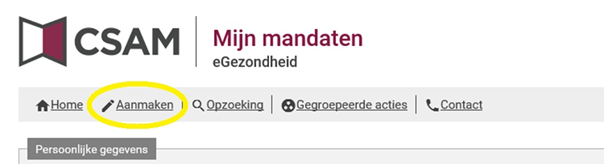
- De pagina hieronder opent zich:
- Vul de gewenste startdatum in (meestal datum vandaag)
- Vul de einddatum in (niet verplicht)
- Geef een referentie van het mandaat (niet verplicht)
- Kies je taal
- Kies het mandaattype ‘Beheer van de gezondheidsgegevens’
- In het vak rolkeuze kies ‘mandaatgever’ onder de gegevens van de patiënt
- Klik vervolgens op de knop ‘Opzoeken’
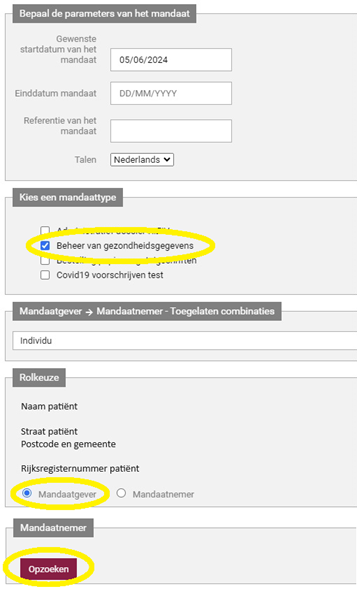
- Het scherm ‘Opzoeken’ opent. Hier vul je de gegevens van je vertrouwenspersoon in.
- Rijksregisternummer
- Straat van de vertrouwenspersoon (domicilie-adres)
- Huisnummer
- Postcode
- Klik op ‘Opzoeken’
Het systeem zoekt nu de vertrouwenspersoon op basis van de gegevens die je invulde. Wanneer deze persoon verschijnt, klik je op ‘Valideren’ om hem of haar als vertrouwenspersoon te bevestigen. - Klik op ‘Valideren’
- Klik daarna op ‘Volgende’
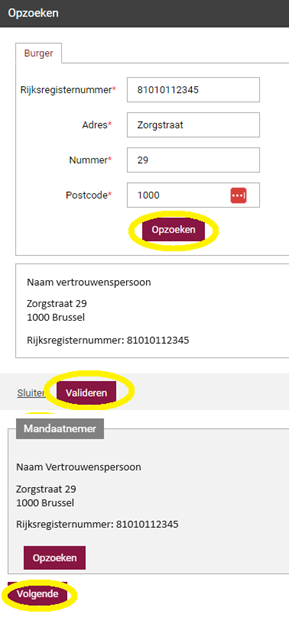
- Klik op ‘Volgende’. Er verschijnt opnieuw een bevestigingsscherm.
- Vink aan dat je de voorwaarden gelezen hebt en er mee akkoord gaat.

- Vanuit dit scherm kan je de vertrouwenspersoon een mail sturen om deze op de hoogte te brengen. Vul daarom het mailadres van de patiënt en van de vertrouwenspersoon in en klik op ‘Bevestigen’.
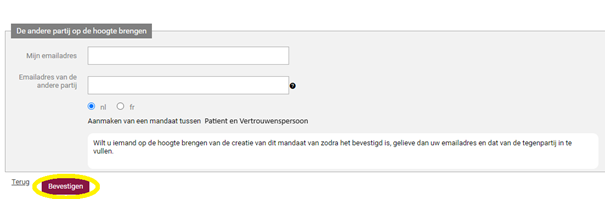
- Vink aan dat je de voorwaarden gelezen hebt en er mee akkoord gaat.
- Het mandaat is geregistreerd en in afwachting van ondertekening:
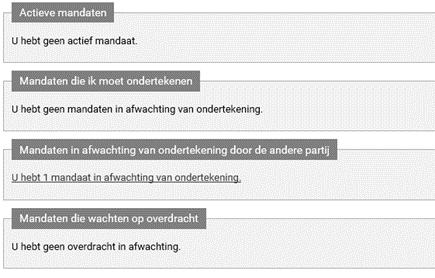
Fase 2: de vertrouwenspersoon bevestigt het mandaat
De vertrouwenspersoon activeert het mandaat als volgt:
De vertrouwenspersoon heeft een mail ontvangen met als onderwerp ‘Aanmaken van een mandaat Beheer van gezondheidsgegevens tussen ‘naam patiënt’ en ‘naam vertrouwenspersoon’. En moet nu de volgende stappen uitvoeren om dit mandaat te aanvaarden:
- Klik op deze link in de e-mail (https://eservices.minfin.fgov.be/mandates-csam/healthcare/ )
Hou e-ID en pincode bij de hand of Itmse
- Na inloggen kijk je onder de rubriek ‘Mandaten die ik moet ondertekenen’
- Klik op ‘U hebt 1 mandaat in afwachting van ondertekening’.
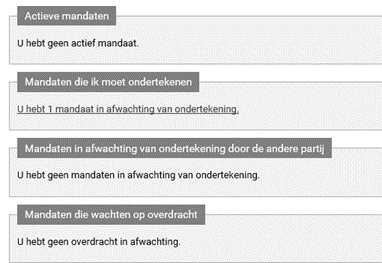
- Nu zie je het mandaat, vraag de details op door te klikken op de knop ‘Bekijken’

- Klik op ‘Ondertekenen’. Het overzichtsscherm wordt opnieuw getoond.
- Klik op ‘Ik heb de voorwaarden gelezen en ga ermee akkoord’.
- Klik op ‘Ondertekenen’.
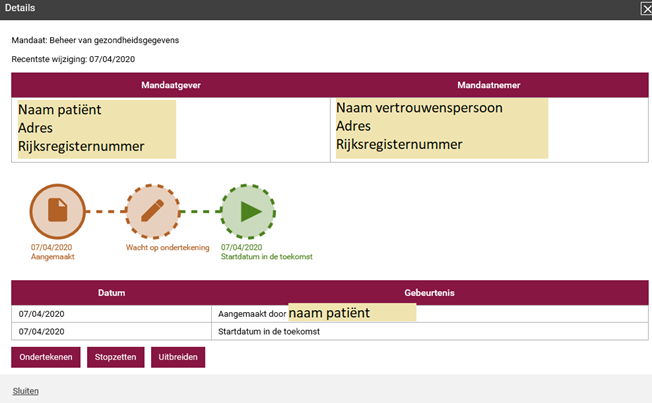
Hiermee is het mandaat geregistreerd en kan de vertrouwenspersoon inloggen op mijnWGK om het verpleegdossier van de patiënt te bekijken.
Je kan meerdere vertrouwenspersoon toegang geven tot je online patiëntendossier door dit proces te herhalen.
Hoe nu mijnWGK als patiënt of vertrouwenspersoon gebruiken?
- Surf naar www.witgelekruis.be/mijnwgk
- Klik daar in het blokje 'Inloggen' op
- 'Download de mijnWGK-app'
OF - 'Meld je aan in het webportaal'
- 'Download de mijnWGK-app'
- Klik daarna op de nieuwe pagina of in het eerste scherm van de geïnstalleerde app op 'Aanmelden'. Je wordt nu doorgeschakeld naar de officiële aanmeldpagina van de federale overheid:
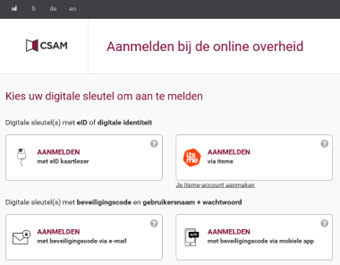
- Kies met welke methode je je wilt aanmelden. Wanneer dit gelukt is, krijg je (als je succesvol geregistreerd bent als vertrouwenspersoon) een pop-up zoals hieronder:
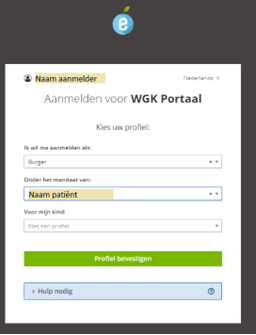
Daarin zie je linksboven je eigen naam (naam aanmelder)
- Je meldt je aan als 'Burger' en kiest de naam van de patiënt in de rubriek 'Onder het mandaat van'. Indien dit blokje niet aanwezig is, bestaat het mandaat niet en kan je je niet aanmelden als vertrouwenspersoon.